Innehållsförteckning
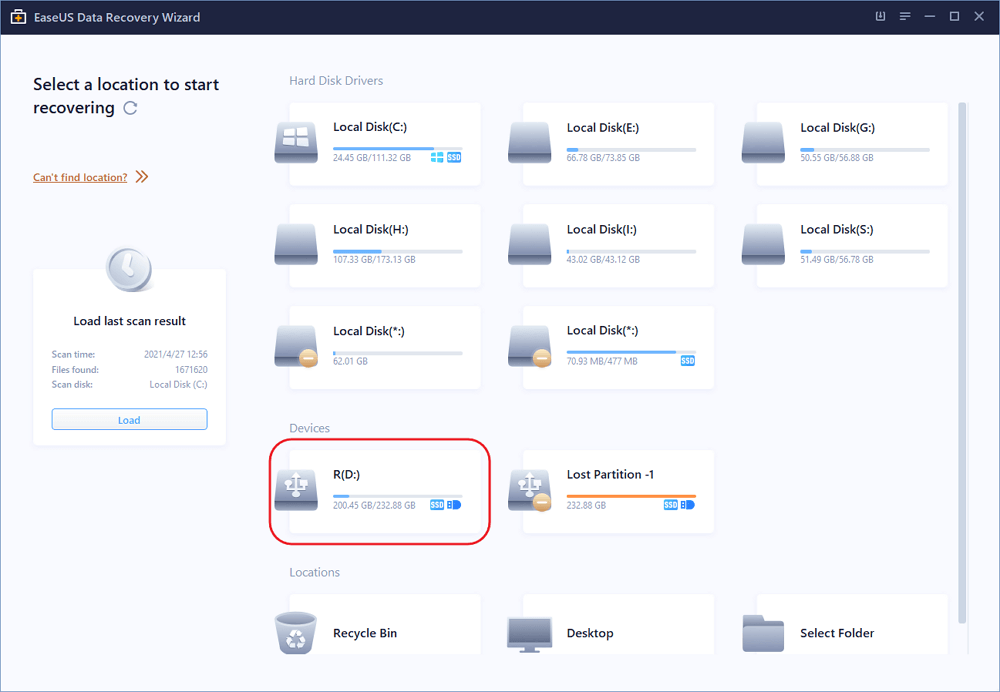
Hur man återställer raderade filer från Flash Drive
1. Anslut USB-enheten till din dator, starta EaseUS Data Recovery Wizard, välj USB - minnet och klicka på "Skanna".
2.Vänta på att skanningsprocessen är klar. När skanningen är över väljer du de filer du vill återställa.
3. Förhandsgranska och återställ filer från din USB-enhet .
USB-minnen anses vara lätta att använda eftersom de är små nog att bära i fickan och kan anslutas till vilken dator som helst via en USB-port. USB-minnen har mindre lagringskapacitet än en extern hårddisk, men de är mindre och mer hållbara eftersom de inte innehåller några interna rörliga delar.

Den utbredda användningen av USB-enheter medför också många problem med USB-dataförlust. Det är lätt att stöta på dataförlust med ett USB-minne som orsakas av felaktiga funktioner eller problem med USB-enheter. Om du letar efter hur du återställer filer från ett USB-minne hjälper vi dig. Prova den bästa USB-återställningsprogramvaran som rekommenderas i denna handledning.
Programvara för USB-återställning gratis nedladdning
Om du letar efter kvalificerad USB-återställningsprogramvara , kommer en ultimat lösning - EaseUS Data Recovery Wizard att fungera för dig. Den stöder återställning av alla viktiga filer och mappar från dina USB-hårddiskar och återställ filer från USB-flashenheter .
EaseUS bästa programvara för dataåterställning låter dig också återställa data från andra flyttbara mediaenheter, inklusive pennenheter, compact flash, säkra digitala kort, flashminne, andra likvärdiga mp3- och mp4-musikspelare, fickdatorer, superenheter och mer. Denna programvara för återställning av säkra hårddiskar kan hjälpa dig att återställa raderade filer, till och med permanent raderade filer (de som raderades genom att använda Shift+Del-tangenterna eller tömma papperskorgen).
Hur man återställer raderade filer från ett USB-minne med USB Data Recovery Software
EaseUS USB- programvara för dataåterställning gör det enkelt att återställa raderade filer, såsom MPEG, WAV, midi, jpg, gif och jpeg från ditt USB-minne. Oavsett om dataförlusten på USB-minnet orsakas av oavsiktlig radering, USB-formatering, virusattack eller USB-korruption, kan du använda detta USB-återställningsverktyg för att återställa förlorade filer.
Ladda ner programvaran EaseUS USB-dataåterställning och följ videon eller texthandledningen för att hämta raderade filer från USB-minnet med några få klick.
Följ steg-för-steg-guiden för att använda den ultimata USB-återställningsprogramvaran---EaseUS Data Recovery Wizard och återställa data.
- Tips
- För att undvika eventuell överskrivning, se till att inte lagra fler filer på samma USB-enhet innan du återställer dem. Om du har gjort det, prova EaseUS Data Recovery Wizard, och det kan fortfarande återställa de återstående filerna i de flesta fall, men de överskrivna filerna går inte att återställa.
Så här återställer du filer från en USB-enhet:
Steg 1. Kör USB Data Recovery Software
Anslut USB-enheten eller pennenheten till din dator och starta programvaran EaseUS USB-dataåterställning på din PC. Välj den enhet som är märkt som en extern enhet och klicka på "Skanna" för att börja leta efter förlorade filer.

Steg 2. Skanna och sök efter förlorade filer på en USB-enhet
EaseUS Data Recovery Wizard kommer noggrant att skanna din USB-flashenhet/pennenhet och hitta alla dina förlorade data på den. När skanningsprocessen är klar, använd filterfunktionen för att hitta önskade filer.

Steg 3. Återställ alla förlorade filer från USB
Ett dubbelklick låter dig förhandsgranska filerna. Välj målfilerna som ska återställas och klicka på "Återställ" för att spara dem på en säker plats på din PC eller andra externa lagringsenheter.

Viktiga funktioner i EaseUS Data Recovery Wizard
Det är riktigt dåligt att förlora USB-filer. EaseUS gör återställning av USB-minnen lika enkelt som att göra ett klick. Förutom USB-dataåterställning har EaseUS några andra höjdpunkter:
- Återställ data efter oavsiktlig radering med Shift+Del-tangenterna
- Hämta filer från logiskt skadad, skadad eller dålig sektorinfekterad enhet
- Återställ enkelt filer och mappar även efter att meddelandet "Drive not formated" visas på din dator
- Hämta infekterade data på grund av mänskliga fel eller dataförlust som genereras av virus
- Återställ förlorad data och återställ formaterade eller skadade filer innan du fixar och reparerar din skadade lagringsenhet
- Icke-tekniska användare kan enkelt använda denna programvara och återställa förlorad data
Återställ filer från ett korrupt eller ej svarande USB-minne
Som nämnts ovan, förutom radering och virusattacker, kan enhetsfel också orsaka dataförlust på USB-enheten. Ibland kan du upptäcka att din USB-flashenhet visar fel när du ansluter USB till ditt operativsystem, och Windows kanske inte läser den. Detta händer vanligtvis när ditt USB-minne är skadat eller skadat. En skadad eller inte svarar USB-enhet kan orsaka allvarliga dataförluster. Här kommer vi att dela med dig några vanliga felmeddelanden som kan visas när ditt USB-minne är skadat.
Viktigt: Om ditt USB-minne visar något av följande felmeddelanden rekommenderar vi starkt att du omedelbart använder ett professionellt dataåterställningsprogram för att återställa filer från det skadade USB-minnet innan du utför några reparationsåtgärder.
Fel 1: "USB-enhet känns inte igen"

Många användare har stött på problemet "Den senaste USB-enheten du anslöt till den här datorn fungerade inte och Windows känner inte igen den" när du ansluter USB-enheten till en dator. Detta fel kan uppstå på grund av flera logiska orsaker, inklusive:
- USB-anslutningsproblem
- Filsystemfel som gör din USB-flashenhet RAW
- Problem med drivbokstäver
- USB-drivrutinsfel
- Hårdvaruskador
Det finns olika effektiva sätt som anges nedan för att reparera och fixa USB-minnen som inte känns igen eller detekteras på grund av filsystemproblem, men kom ihåg att säkerhetskopiera eller återställa dina data först. Klicka på länken för en fullständig guide.
- Fix 1. Återställ filer från en RAW USB-enhet med EaseUS USB-återställningsverktyg innan du formaterar
- Fix 2. Uppdatera oallokerad USB-enhet och skapa en ny partition
- Fix 3. Ändra USB-enhetsbeteckningen så att den kan upptäckas
- Fix 4. Kontrollera USB-porten och ändra anslutningen för att göra USB igenkännbar
Fel 2: "USB-enhet inte formaterad"
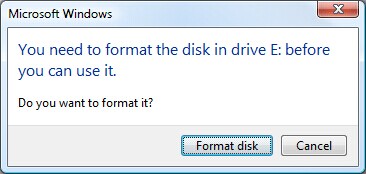
"Du måste formatera disken i Drive X: innan du kan använda den. Vill du formatera den? Detta är ett annat ofta förekommande USB-enhetsfel när du försöker ansluta ditt USB-minne till din PC.
I allmänhet, om du kopplar ur den flyttbara lagringsenheten medan du använder den, kan du få ett problem med en USB-enhet som inte är formaterad. Andra möjliga orsaker till detta problem är virusattack, felhantering, skador och mer.
- Varning
- Klicka inte på "Formatera disk"; den kommer att radera lagrad data medan USB-enheten formateras om. Använd istället ett USB-dataåterställningsverktyg för att säkert hämta dina data först, och använd sedan följande tips för att fixa ett USB-minne som inte formaterats utan att förlora data .
- Steg 1. Återställ filer från det oformaterade (RAW) USB-minnet
- Steg 2. Formatera USB-minnet för att åtgärda felet att USB-enheten inte formaterats
- Steg 3. Säkerhetskopiera filer för att skydda data på din USB-enhet
Fel 3: "USB-enhet är inte tillgänglig"
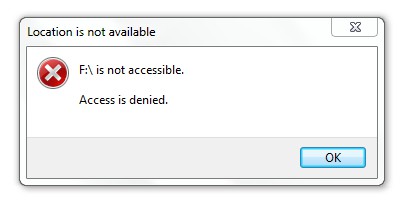
Felet " Enheten är inte tillgänglig " kan dyka upp oväntat och hindra dig från att komma åt din USB-flashenhet och data på den. Det här problemet är benäget att uppstå på grund av ett okänt filsystem, strömavbrott eller virusinfektion.
Om USB-enheten är korrupt och otillgänglig, återställ dina data från ett skadat USB-minne i förväg och ta praktiska lösningar för att felsöka.
- Fix 1. Ta bort USB-enhet som inte är tillgänglig i Filutforskaren
- Fix 2. Återställ data och formatera USB-minnet
Bonustips: Hur man undviker dataförlust på USB-minnet
Nuförtiden har de flesta USB-minnen stor kapacitet och kan lagra tusentals dokument, bilder, filmer, e-böcker och annan data. Att förlora denna viktiga data kan vara ett stort problem. Även om du kan använda professionell dataåterställningsprogramvara för att hämta data, är det bästa sättet att återställa data att säkerhetskopiera data i förväg.
Här är några användbara tips för att förhindra dataförlust på ett USB-minne:
Säkerhetskopiera dina data regelbundet
Ibland kanske förlorad data inte kan återställas av någon anledning. För att förhindra viktiga dataförluster bör du göra säkerhetskopior regelbundet. Om du inte gillar att säkerhetskopiera dina filer manuellt, använd programvara för schemalagd säkerhetskopiering för effektiva automatiska säkerhetskopieringar.
Håll din dator uppdaterad
Uppgradera din dator till den senaste versionen med det senaste antivirusprogrammet, patchar, drivrutiner, OS-uppdateringar och mer för att se till att den är skyddad från virus, skadlig programvara, spionprogram etc. som kan korrumpera och till och med radera data som lagras på din USB kör.
Undvik fysisk skada
Det är väldigt enkelt att ta med sig en USB-enhet vart du än går. Det är fortfarande viktigt att du förvarar USB-minnet på en säker plats och undviker fysisk skada.
Förhindra plötsligt strömavbrott
En av de primära orsakerna till datakorruption är ett strömavbrott, så det är bra att använda ett strömskydd för att skydda din dator och din flashenhet från oväntat strömavbrott.
Koppla bort ditt USB-minne på ett säkert sätt
Koppla aldrig bara ur en USB-enhet efter att ha använt den. Koppla alltid bort den genom att följa de rätta stegen för att säkert ta bort USB-lagringsenheten.
Poängen
USB-minnet har blivit en av de mest använda bärbara enheterna idag. Det blev extremt populärt på grund av dess portabilitet, stora kapacitet, robusta, snabba hastighet och lättanvända funktioner. Men, precis som andra medier, tenderar USB-enheter fortfarande att misslyckas, och dataförlust sker också. EaseUS topp USB-återställningsprogramvara erbjuder det enklaste sättet att få tillbaka förlorad USB-data. Om du förlorat data på ditt USB-minne, penna, SD-kort eller minneskort, be EaseUS om hjälp så snart som möjligt. Det är aldrig för sent att återställa förlorad data.
Människor ställer också frågor om USB-återställning Windows 10
Om du har frågor om hur du återställer raderade filer från en USB-enhet, läs följande frågor och svar för att lösa dina problem:
1. Kan USB-data återställas?
Ja, du kan återställa data från USB med hjälp av USB-återställningsverktyg . Några användare föreslår att du kan återställa USB-data med kommandotolken, men att återställa data från en USB med CMD fungerar bara när filerna är dolda på din USB.
Om filerna på ditt USB-minne raderas, formateras eller går förlorade på grund av andra skäl istället för att döljas, är det enda effektiva sättet att återställa dina data med hjälp av USB-programvara för dataåterställning som EaseUS Data Recovery Wizard.
2. Hur återställer du filer från en flashenhet?
Hur kan jag återställa filer från min USB gratis? Så här utför du en USB-återställning för Windows 10:
Steg 1. Anslut USB-minnet till din dator och starta programmet EaseUS USB-dataåterställning.
Steg 2. EaseUS Data Recovery Wizard kommer noggrant att skanna ditt USB-minne och hitta alla dina förlorade data på den.
Steg 3. Välj målfilerna och klicka på Återställ för att spara dem på en säker plats på din PC eller andra externa lagringsenheter.
3. Hur fixar jag en skadad flashenhet?
Hur fixar jag min USB-flashenhet? Du kan fixa en skadad flashenhet genom att installera om USB-drivrutinen. Se hur du reparerar en skadad USB-enhet utan att formatera .
Steg 1. Högerklicka på Start-menyikonen och välj Enhetshanteraren.
Steg 2. Klicka på Diskenheter och hitta enhetsnamnet på din skadade USB.
Steg 3. Högerklicka på enheten och välj Avinstallera enheten.
Steg 4. Koppla ur USB-enheten.
Steg 5. Anslut USB till datorn igen så installerar den om den senaste drivrutinen automatiskt.
4. Hur kan jag återställa min formaterade USB gratis?
För att återställa den formaterade USB-enheten gratis på ett säkert och effektivt sätt är EaseUS Data Recovery Wizard Free ditt optimala val.
Steg 1. Anslut den formaterade USB-enheten till din dator. Starta EaseUS Data Recovery Wizard. Se om USB-enheten visas i enhetslistan. Välj USB och klicka på "Skanna".
Steg 2. Vänta tills skanningen är klar. När skanningen är över kan du klicka på "Filter" för att snabbt filtrera en viss typ av fil.
Steg 3. Dubbelklicka på filerna för att förhandsgranska dem en efter en. Välj de filer du vill ha och klicka på "Återställ".
Was This Page Helpful?
Relaterade Artiklar
